Leesbevestigingen uitschakelen in iMessage voor specifieke contacten [iOS 10]
Leesbevestigingen in iMessage op iPhone kunnen per contact worden uitgeschakeld. In deze zelfstudie leert u hoe u leesbevestigingen in iMessage uitschakelt voor specifieke contacten en voor alle contacten.
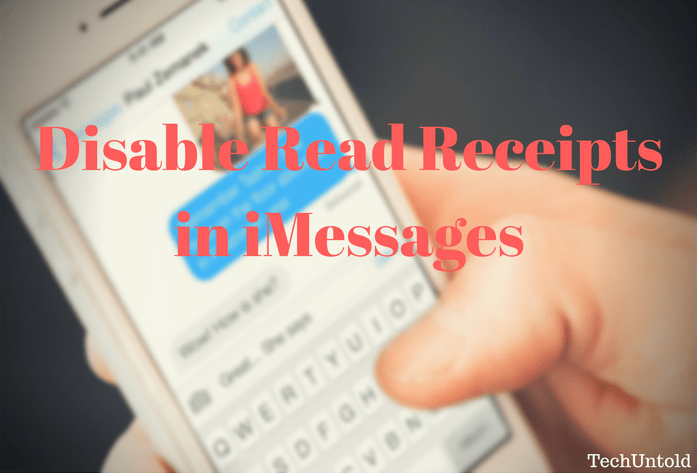
Met leesbevestigingen weet de afzender of u zijn bericht hebt gezien of gelezen. Het toont ook de tijd waarop u het bericht leest. Leesbevestigingen in iMessages werken iets anders dan WhatsApp leesbevestigingen. Als je in WhatsApp leesbevestigingen uitschakelt, ontvang je ook geen leesbevestigingen voor je verzonden berichten.
Als u in iMessage echter Leesbevestigingen uitschakelt, krijgt u nog steeds leesbevestigingen voor uw verzonden berichten. De leesbevestigingen zijn alleen uitgeschakeld voor de afzender.
Laten we dus doorgaan en kijken naar de stappen om Leesbevestigingen uit te schakelen.
Inhoud
Leesbevestigingen uitschakelen voor alle contacten in iMessage
Als u niet wilt dat de afzender van het bericht weet of u het bericht hebt gelezen of niet, kunt u de onderstaande stappen volgen om leesbevestigingen te verbergen.
1. Open Instellingen-app en selecteer Berichten.
2. Toggle Leesbevestigingen verzenden naar af.
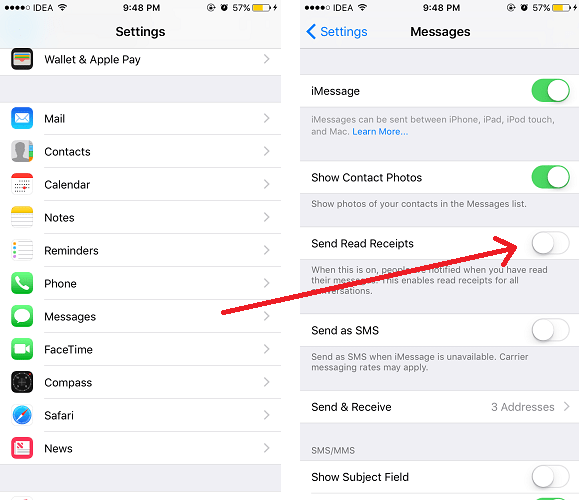
Nu, zelfs als u berichten leest, krijgt de afzender geen leesbevestiging en weet hij niet of u het bericht hebt gelezen of niet.
Laten we nu meer te weten komen over de nieuwe instelling die is geïntroduceerd in iOS 10, waarmee u leesbevestigingen voor specifieke contacten kunt uitschakelen.
Schakel leesbevestigingen in iMessage uit voor specifieke contacten
Deze nieuwe functie is handig wanneer u leesbevestigingen alleen voor sommige of bepaalde contacten wilt verbergen, bijvoorbeeld als u niet wilt dat uw manager en kantoorteamgenoten weten dat u hun berichten hebt gelezen, dan kunt u dit heel goed gebruiken en verbergen lees bonnen speciaal voor hen. In dit geval worden leesbevestigingen nog steeds naar andere contacten verzonden.
Hier leest u hoe u dat kunt bereiken.
1. Open de Berichten-app.
2. Open het gesprek van de contactpersoon waarvoor u leesbevestigingen wilt uitschakelen.
3. Tik op de informatie pictogram in de rechterbovenhoek.
4. Schakel onder het scherm Details Leesontvangsten verzenden naar UIT en tik op gedaan in de rechterbovenhoek.
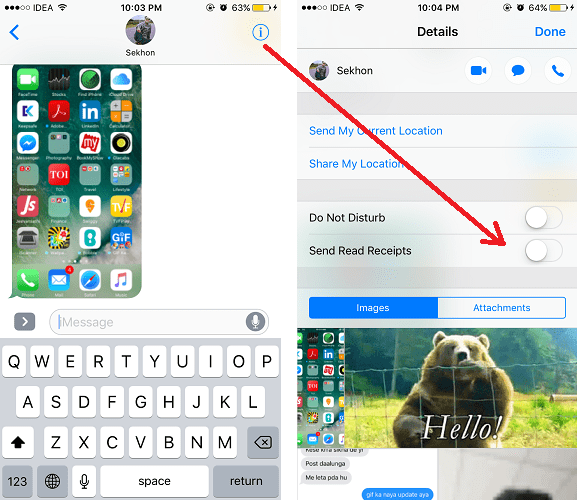
Op dezelfde manier kunt u de gesprekken van andere contacten selecteren en bonnen voor hen verbergen.
Lees ook: Hoe vibratie op iPhone in iOS 10 te veranderen voor specifiek contact
Laatste woorden
In beide gevallen kunt u de leesbevestigingen altijd inschakelen door vergelijkbare stappen te volgen en Leesbevestigingen verzenden op AAN te zetten.
We hopen dat u leesbevestigingen voor een bepaalde contactpersoon in iMessage hebt kunnen uitschakelen. Deel het ook met je vrienden op iOS als je dit nuttig vond.
Laatste artikels